Щоб вибрати правильний спосіб стиснення PDF, потрібно зрозуміти, як цей файл був створений і що він містить. Також важливий обсяг роботи, який потрібно виконати. Нам потрібно стиснути всього одну сторінку або цілу книгу? Давайте розглянемо всі варіанти:
Compress PDF online: ефективність онлайн-сервісів
Для початку створимо документ PDF. Для тих, хто, можливо, не знає, давайте розглянемо, як файл PDF створити з Word або Excel.
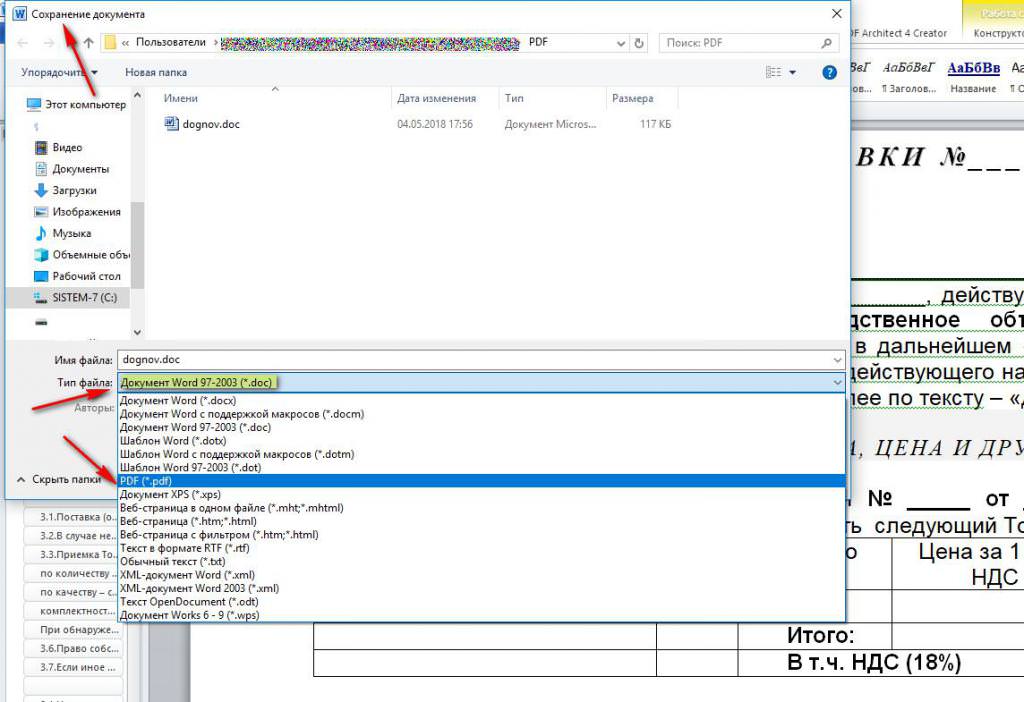
Створюємо звичайний файл Word, нехай це буде договір. Відкриваємо “Файл”– “Зберегти як”, потім у клітинці “Тип файлу (за умовчанням Word або Excel) вибираємо PDF і зберігаємо.
Microsoft не економить. Цей файл у форматі Word має розмір 117 КБ, а в форматі PDF вже 412 КБ. Скористаємося онлайн-сервісом, щоб стиснути наш документ.
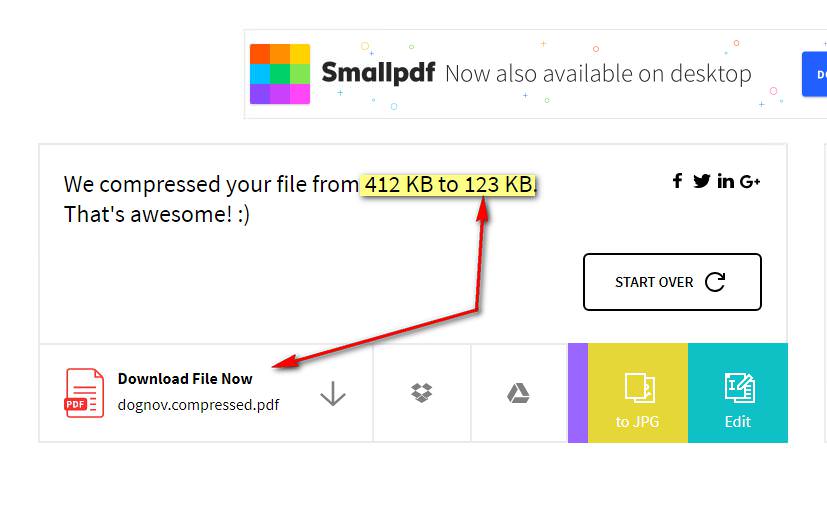
Онлайн-сервіс стиснув PDF до 123 КБ. Зниження якості, яку можна помітити, не сталося. Таких сервісів можна знайти безліч в глобальній мережі.
А що, якщо весь документ – це картинка, наприклад, скан-копія договору, і його потрібно відправити по пошті, але він дуже великого розміру? Як зменшити розмір файлу PDF максимально, щоб швидко його переслати через e-mail?
Для прикладу розглянемо найбільш складний випадок. Сфотографуємо розворот книги і спробуємо зменшити розмір цього файлу JPG до мінімуму. Фотографія була спеціально зроблена в поганій якості, з спотворенням, щоб показати, як це можна виправити в програмі. Постарайтеся все ж отримати якісну копію зі сканера або сфотографувати рівно, без перекосу, з гарним яскравим освітленням.
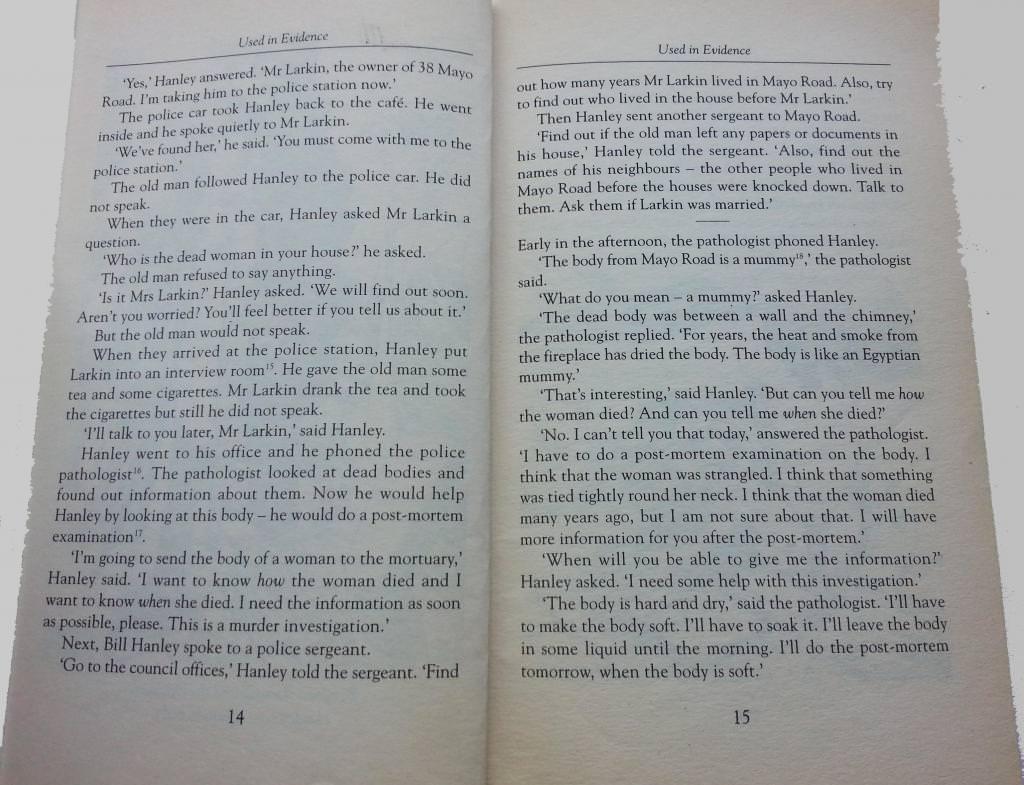
Фото розвороту однієї сторінки в форматі JPG займає 2741 КБ. Переконвертируем JPG в PDF за допомогою онлайн-сервісів.
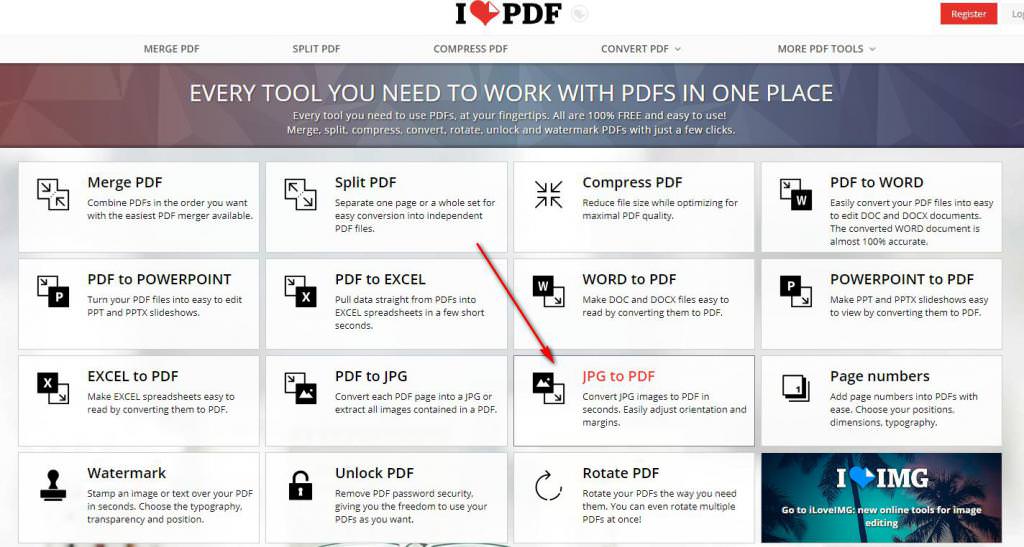
Тепер наша картинка у форматі PDF займає 318 КБ.
Відмінний результат, але як зменшити розмір PDF ще сильніше? Дуже просто! Потрібно розпізнати текст. Багато місця займають фотографії, і до тих пір, поки розворот книги – це картинка, він буде займати простір на диску, тому що зберігається кожен піксель, а нас не цікавлять всі пікселі, нас цікавить тільки текст. Щоб PDF перестав бути картинкою і став текстом, його потрібно обробити спеціальною програмою розпізнавання тексту. Для цього можна також знайти онлайн-сервіси. Щоб зменшити розмір PDF, програма розпізнає буквено-числові символи і збереже їх як текст, а не як картинку. Але онлайн-сервіси не дають нам повного контролю над документом.
Ефективність програм для розпізнавання та стиснення PDF
Для розпізнавання слов’янських мов (російська, українська, білоруська) найчастіше користуються старим добрим ABBYY FineReader Professional, який може працювати навіть з флешки. Тобто FineReader можна встановити на USB-накопичувач, що дає можливість запускати цю програму на будь-якому комп’ютері.
Наскільки можна зменшити PDF FineReader?
Після розпізнавання тексту і збереження знову ж таки у форматі PDF наше фото розвороту книги займає 62 КБ. При цьому помітного зниження якості не спостерігається. Можна поекспериментувати далі і спробувати стиснути в онлайн-сервісах цей вже розпізнаний PDF файл ще раз. Після стиснення він став займати 56 КБ.
Таким чином, файл JPG займає 2741 КБ, а розпізнаний PDF файл займає 56 КБ. Тобто ми отримали фотографію без помітного зниження якості з розпізнаним текстом і набагато меншим розміром. Якщо у нас тільки одна сторінка, то цілу програму вивчати для цього не має сенсу. А як зменшити розмір документа у форматі PDF, якщо у нас велика книга, і вона не повинна займати занадто багато місця на комп’ютері?
Як користуватися програмою розпізнавання файлів PDF?
Як тільки ви відкриваєте файл в інтерфейсі програми, процес розпізнавання починається автоматично. Розпізнає текст, малюнки, таблиці, колонтитули тощо
Якщо текст для вас важлива, то можна просто зберегти розпізнаний файл в PDF.
Програми розпізнавання тексту також вміють отримувати файли зі сканера. Відкрийте FineReader і натисніть на кнопку “Сканувати”. Картинка виведеться на екран монітора, і документ буде розпізнано. Потім потрібно зберегти файл у форматі PDF.
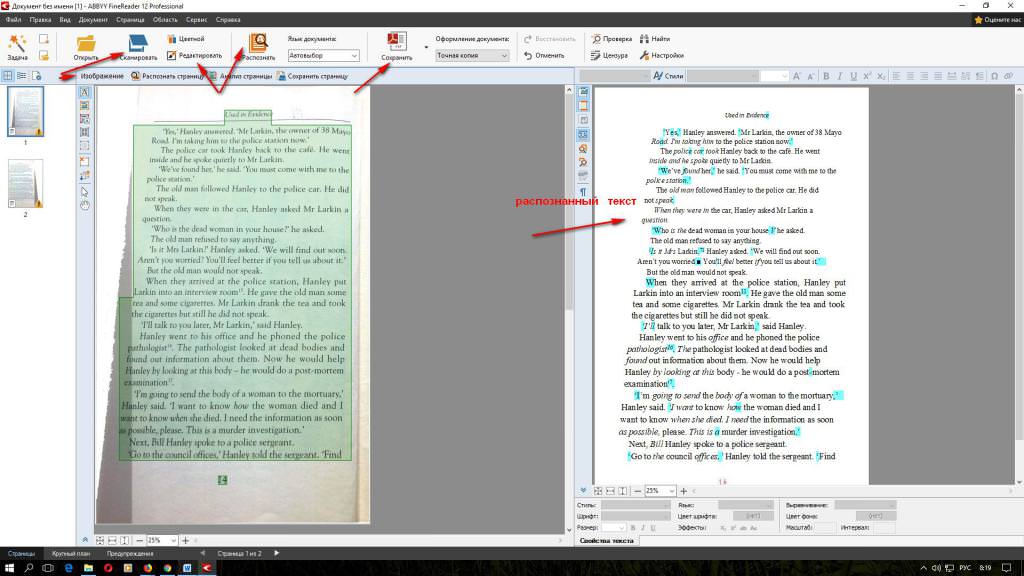
Якщо текст для вас важливий, ви можете відкоригувати дрібні помилки у правій панелі, якщо їх не дуже багато, і зберегти. Файли можна створювати не тільки PDF формату, також доступні Word, Excel та інші.
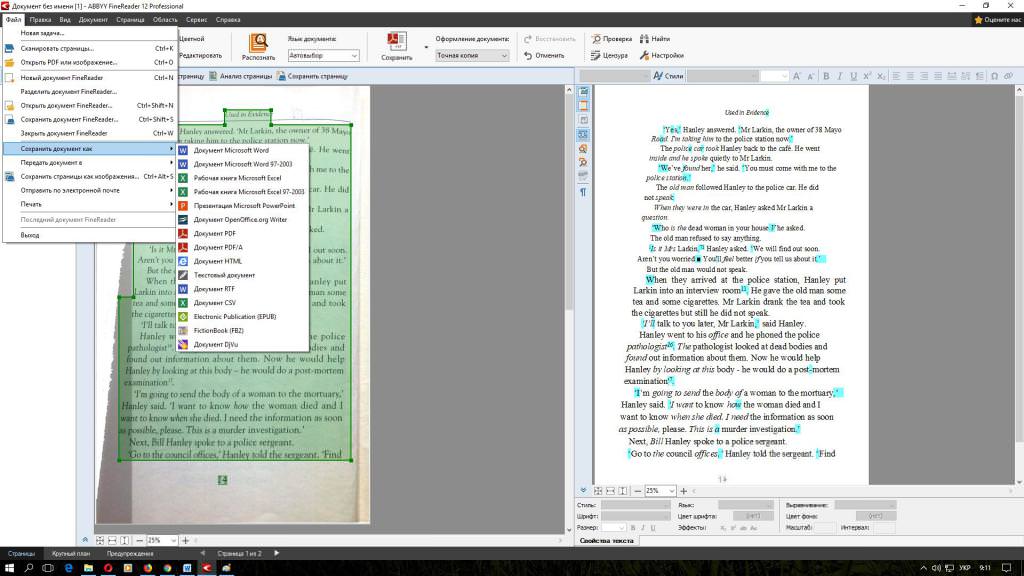
Якщо помилок багато, можна відредагувати документ, щоб поліпшити видимість тексту програми. Для цього натискаємо кнопку «Редагувати» у верхній панелі інструментів.
Редагування файлів для поліпшення якості розпізнавання PDF
Перше за списком, що нам пропонують, це «Рекомендована обробка», де програма сама визначить, як зменшити розмір PDF і що для цього потрібно зробити.
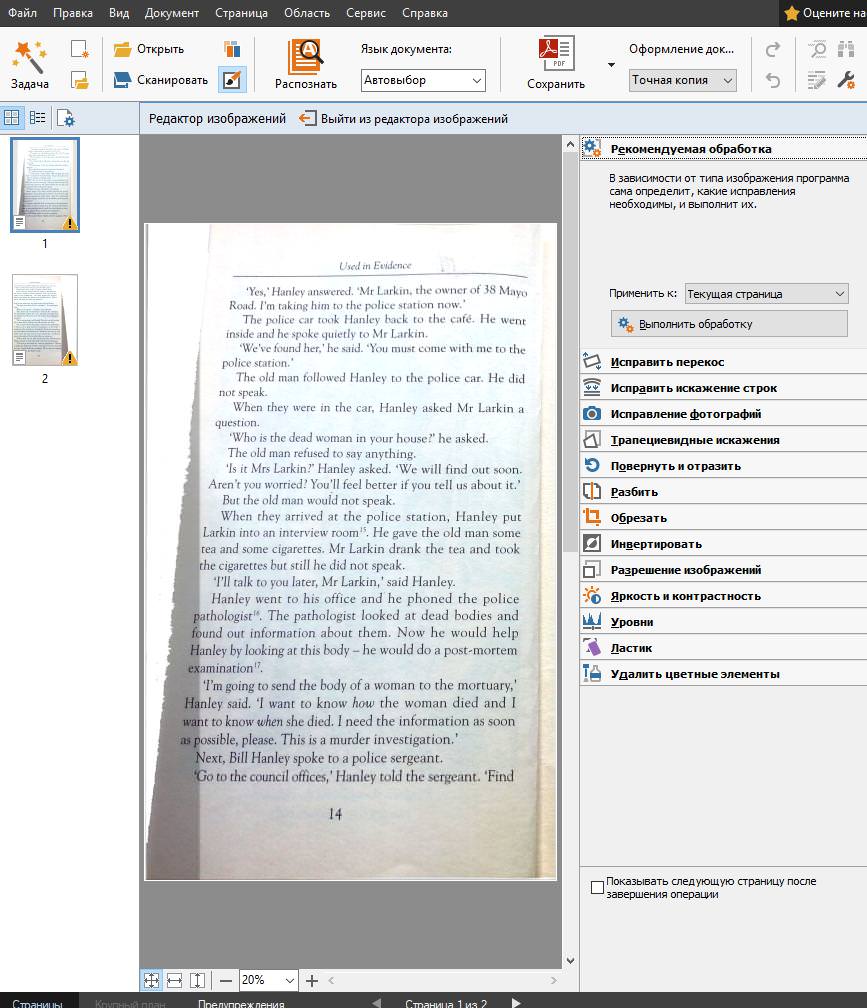
Корисною може бути функція «Трапецієподібне спотворення», якщо ваша фотографія була зроблена під кутом і потрібно вирівняти текст.
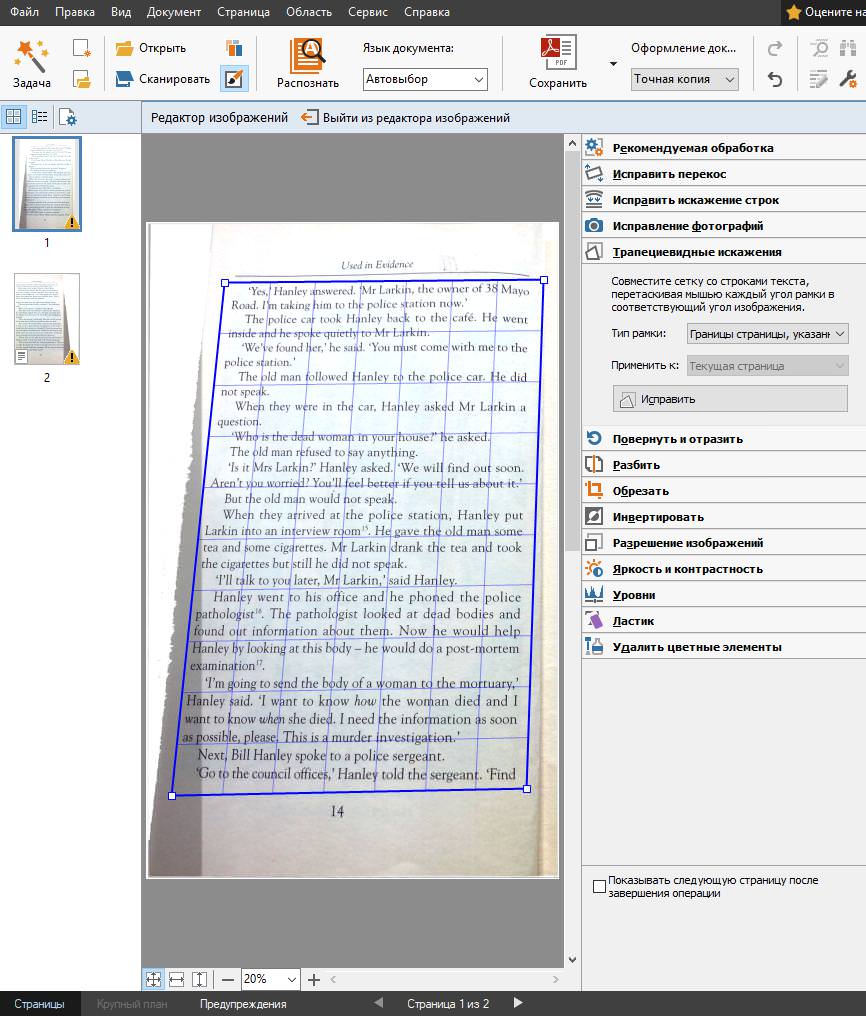
Результат:
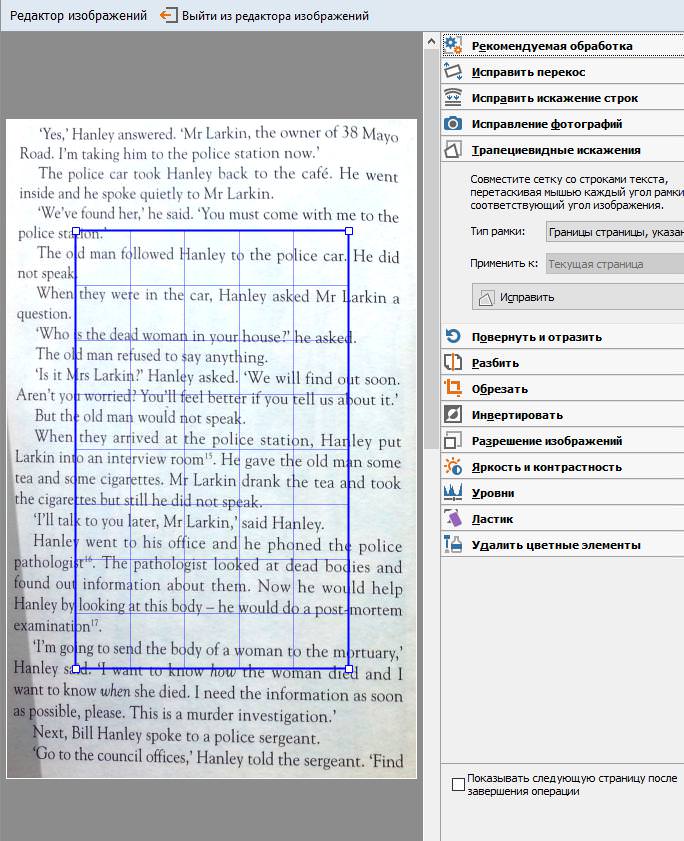
Скористайтеся функцією «Виправити спотворення рядків», щоб ще більше вирівняти текст.
Якщо додати яскравість і контрастність, програмі буде легше з чорними літерами та білим фоном розпізнати всі області правильно.
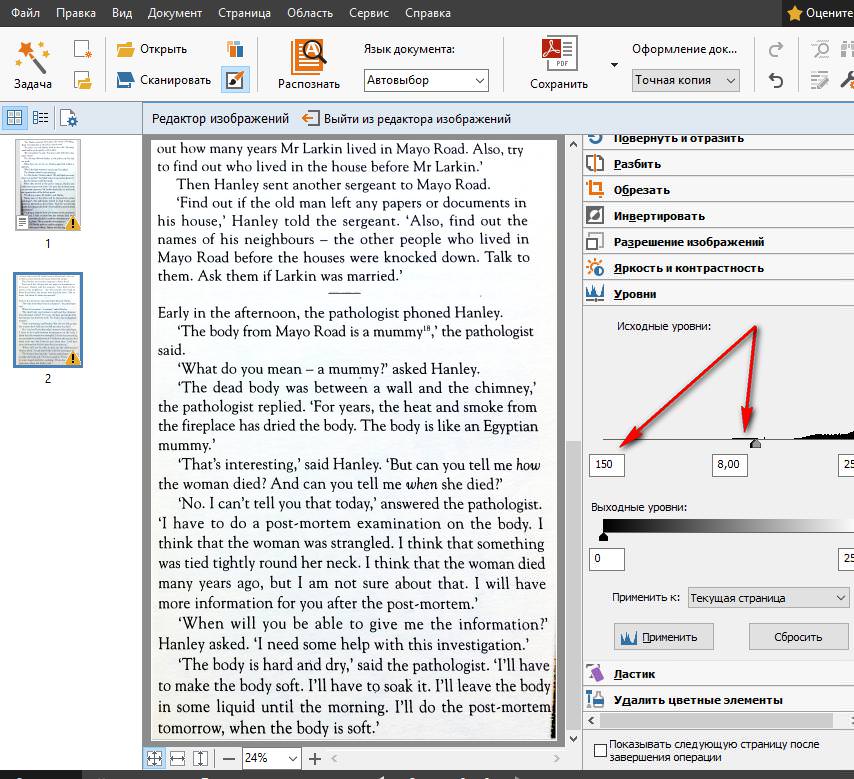
Все це можна зробити дуже швидко, набагато швидше, ніж переписувати текст вручну. Вирівнювання сторінки і збільшення контрастності допомагає програмі краще “побачити” буквено-цифрові символи, а вам – не переписувати текст і зберегти його у зручному для вас форматі.
Очищення і зменшення формату PDF
Дуже корисна функція «Ластик», нею можна прибрати сміття та бруд зі сторінки, якщо ви відсканували договір і хочете переслати його кому-то по e-mail. Людям буде неприємно читати документ, на якому якісь незрозумілі точки, плями тощо, тому прибираємо бруд зі сторінки «Ластиком». Якщо з зображень потрібно видалити печатки, підписи кольоровою ручкою та інші кольорові зображення, є дуже корисна функція «Видалити кольорові елементи».
Дуже часто доводиться користуватися функцією «Розбити». Ця функція може розділити сторінку на дві частини по горизонталі або по вертикалі.
У багатьох документах текст присутній тільки до половини сторінки, і не дуже приємно буває перегортати файл PDF, в якому велика кількість напівпорожніх сторінок. Тому такі сторінки краще обрізати.
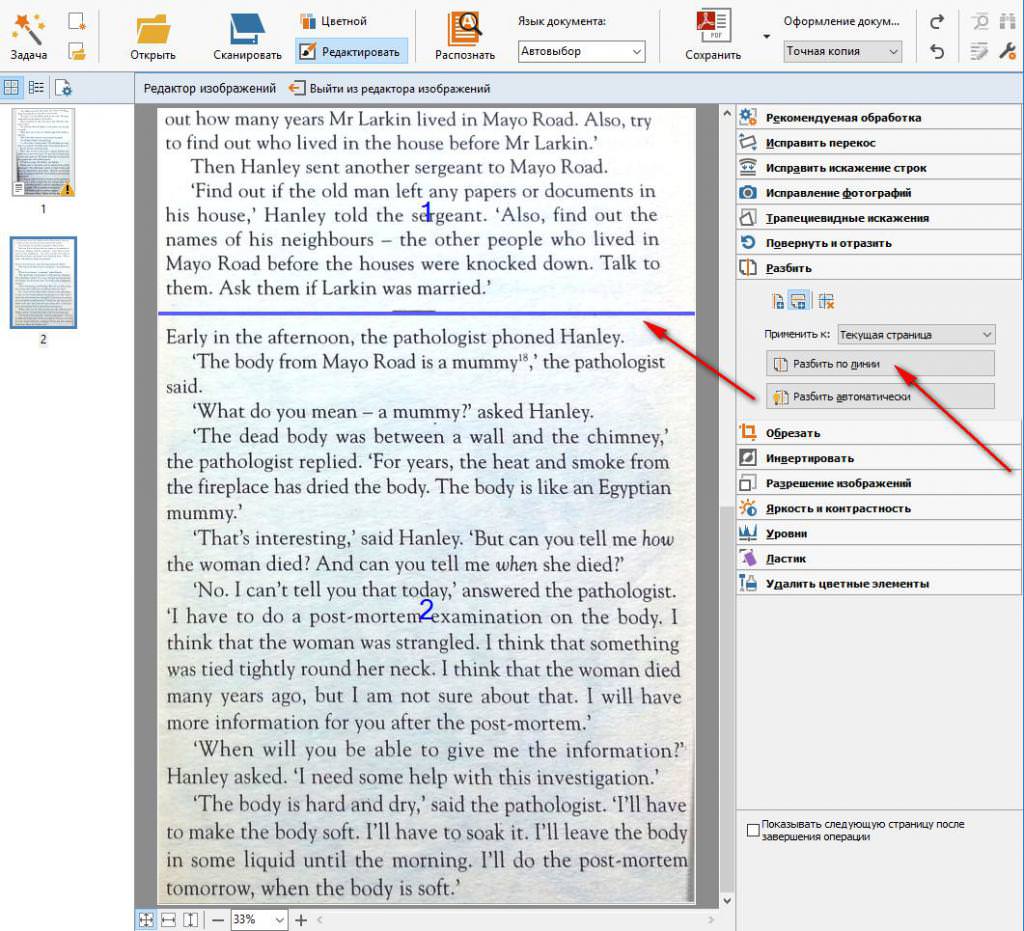
Функція «Обрізати» допомагає «вирізати» з документа тільки потрібну частину. Ці функції допоможуть зменшити розмір формату PDF, якщо це необхідно.
Зміна і видалення областей розпізнавання PDF
Також ви можете змінювати або видаляти області розпізнавання. Змініть тип області, якщо та була розпізнана неправильно. Наприклад, програма розпізнала помилково область як картинку замість тексту, тоді можна змінити тип області з картинки текст і розпізнати його.
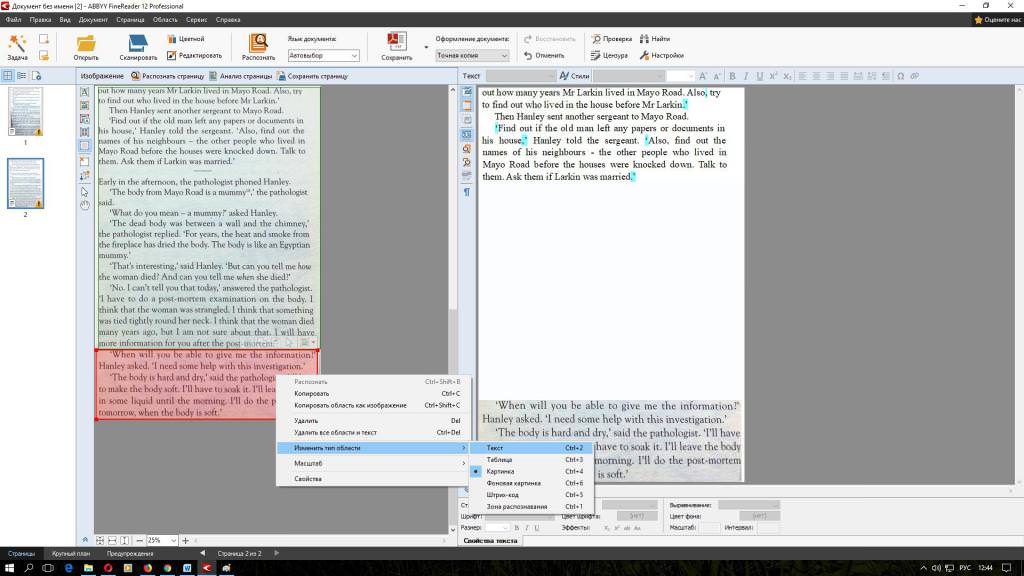
Областю може бути також і таблиця, яку легко можна відформатувати і використовувати потім як таблицю Excel. Також є можливість вказати область “Штрих-код”, яку програма успішно розпізнає. Дуже корисно картинки позначати як “фонові картинки”.
Як зменшити розмір PDF з допомогою фонових картинок?
Якщо картинки вам не потрібні, позначте їх як “фонові картинки”, тоді вони будуть займати менше місця на диску, ніж звичайні. Наприклад, документ був надрукований на кольоровому бланку і потрібно, щоб якість бланка не зіпсувався, але також не потрібно, щоб ця картинка «забирала» багато пам’яті або відображалася в Word або Excel документів. Тоді кольоровий бланк позначаємо фонове. Якщо потрібно, щоб картинка була доступна в Word або Excel, залиште її як звичайну картинку.
Якщо кольорові картинки вам не потрібні, то збережіть PDF в чорно-білому форматі, це допоможе ще більше стиснути файл.
Додавання, видалення, переміщення сторінок всередині PDF документа
Сторінки в документі ви можете додавати, видаляти, змінювати їх нумерацію і послідовність, а також багато іншого.
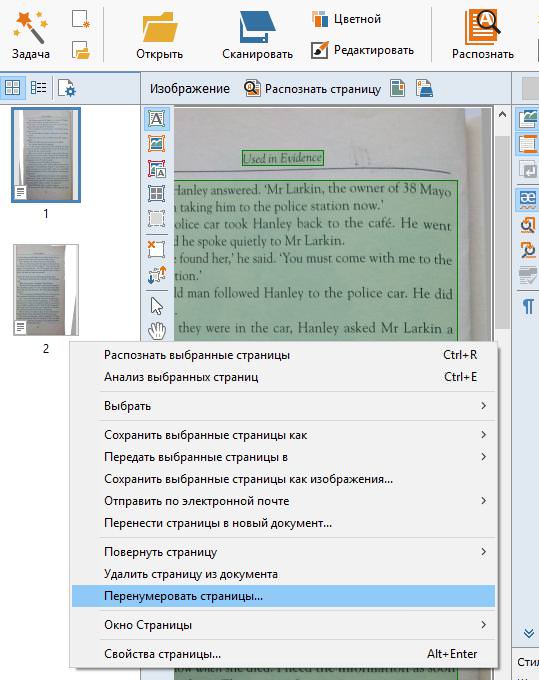
Це основне, що може стати в нагоді, щоб зменшити розмір PDF без втрати якості.
Після установки програми потрібно провести мінімальні налаштування, наприклад, зробити інтерфейс російською мовою.
Для цього знайдіть значок на верхній панелі Tools (“Налаштування”) і у вікні, виберіть “Мова інтерфейсу – російська”.
Більш докладні інструкції про те, як зменшити розмір PDF, налаштувати інтерфейс і максимально використовувати всі функції, які ви знайдете на офіційному сайті, тут же представлені тільки найбільш корисні і часто використовувані з них.
Налаштуйте операції, які програма буде виконувати при кожному відкритті або скануванні документів. Іноді буває вигідніше самому запускати всі процеси, тому що машина може надовго «зависати» після кожної відсканованої сторінки. Щоб оптимізувати час, вимкніть автоматичний процес розпізнавання. Коли сканування закінчиться, запустіть розпізнавання сторінок. Поки комп’ютер «завис» над цим завданням, можна знайти собі інше заняття, тому що процесор буде зайнятий і нормально виконувати інші операції не зможе. Це залежить від того, наскільки потужний ваш комп’ютер, і це важливо враховувати.
Таким чином, ми розібралися, як зменшити розмір PDF-файлу за допомогою онлайн-сервісів і спеціальних програм. Залишається тільки вибрати для себе найбільш прийнятний варіант.








